Al gestionar sistemas operativos Windows es ideal saber con certeza que programas tenemos instalados en él, con el fin de llevar un control preciso sobre cada equipo por temas de administración, licenciamiento y más.
Puede ocurrir que haga falta tener que volver a instalar el sistema operativo luego de haber formateado el ordenador. En ese caso los programas que estaban instalados el sistema serán eliminados. Para que el ordenador se encuentre nuevamente optimizado hay que volver a instalar el sistema operativo, los drivers y controladores, el antivirus y los programas que tenían previa al formateo del disco.
Sin embargo todavía queda configurar el sistema con sus respectivas aplicaciones a gusto de cada usuario.
Muchas personas no le dan importancia la posterior instalación de las todas las aplicaciones, corriendo el riesgo de que con el paso del tiempo se olvide de que están en el sistema y que cumplen funciones que son importantes para el desempeño del sistema.
Solvetic analizará las opciones disponibles para tal fin sin necesidad de hacerlo manual desde el Panel de control.
1. Crear listado de programas Windows con PowerShell
Para obtener esta información usando PowerShell ejecutaremos lo siguiente:
Get-ItemProperty HKLM:\Software\Wow6432Node\Microsoft\Windows\CurrentVersion\Uninstall\* | Select-Object DisplayName, DisplayVersion, Publisher, InstallDate | Format-Table –AutoSizeEl resultado será el siguiente:
Si este listado deseamos importarlo a un archivo de texto podemos ejecutar lo siguiente:
Get-ItemProperty HKLM:\Software\Wow6432Node\Microsoft\Windows\CurrentVersion\Uninstall\* | Select-Object DisplayName, DisplayVersion, Publisher, InstallDate | Format-Table –AutoSize > C:\Users\Solvetic\Documents\Solvetic\Programas_instalados.txtAllí debemos definir la ruta y nombre donde deseamos guardar dicho archivo.
Podemos ver que se ha creado el respectivo archivo:
2. Crear listado de programas con CCleaner
CCleaner es una herramienta gratuita que nos ofrece una serie de funciones y tareas útiles para gestionar múltiples procesos del sistema y una de ellas es obtener los programas instalados en el sistema.
CCleaner puede ser descargado en el siguiente enlace:
Una vez abierto el programa pulsamos en la opción "Herramientas" > "Desinstalar programas":
Allí pulsamos en el botón "Guardar a un archivo de texto" ubicado en la parte inferior. Esto creará un archivo de texto con los respectivos programas instalados en el sistema:
De esta forma obtendremos toda la información de los programas instalados en Windows de forma sencilla y útil. Os dejamos más abajo un enlace con la forma de sacar listado PowerShell explicada más a fondo.

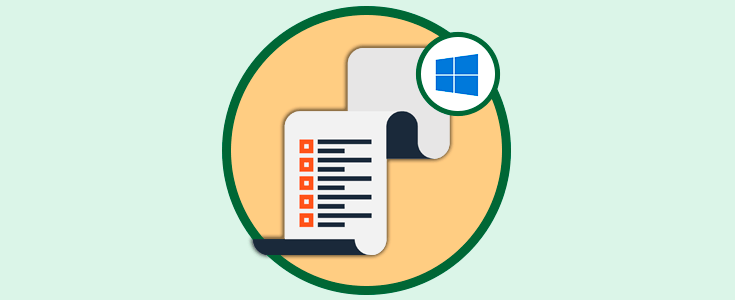
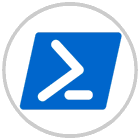
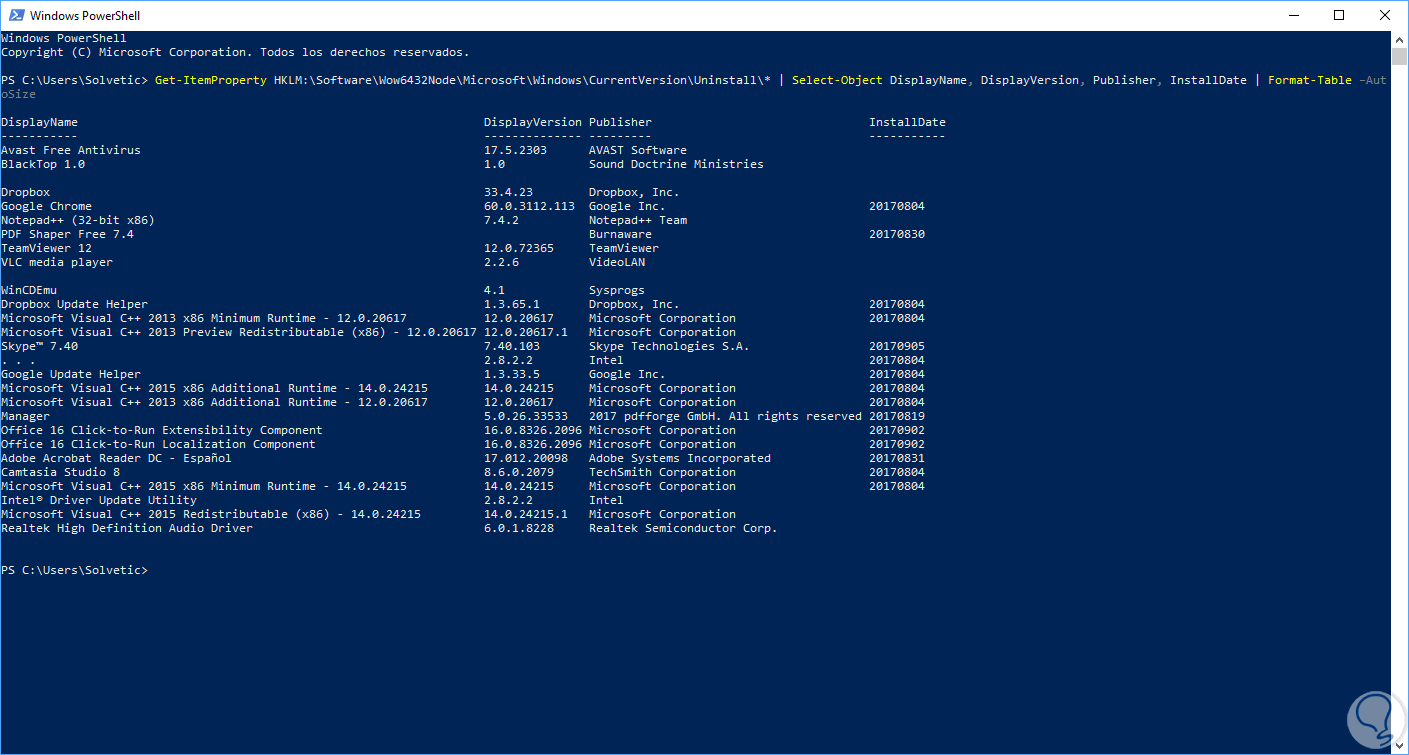
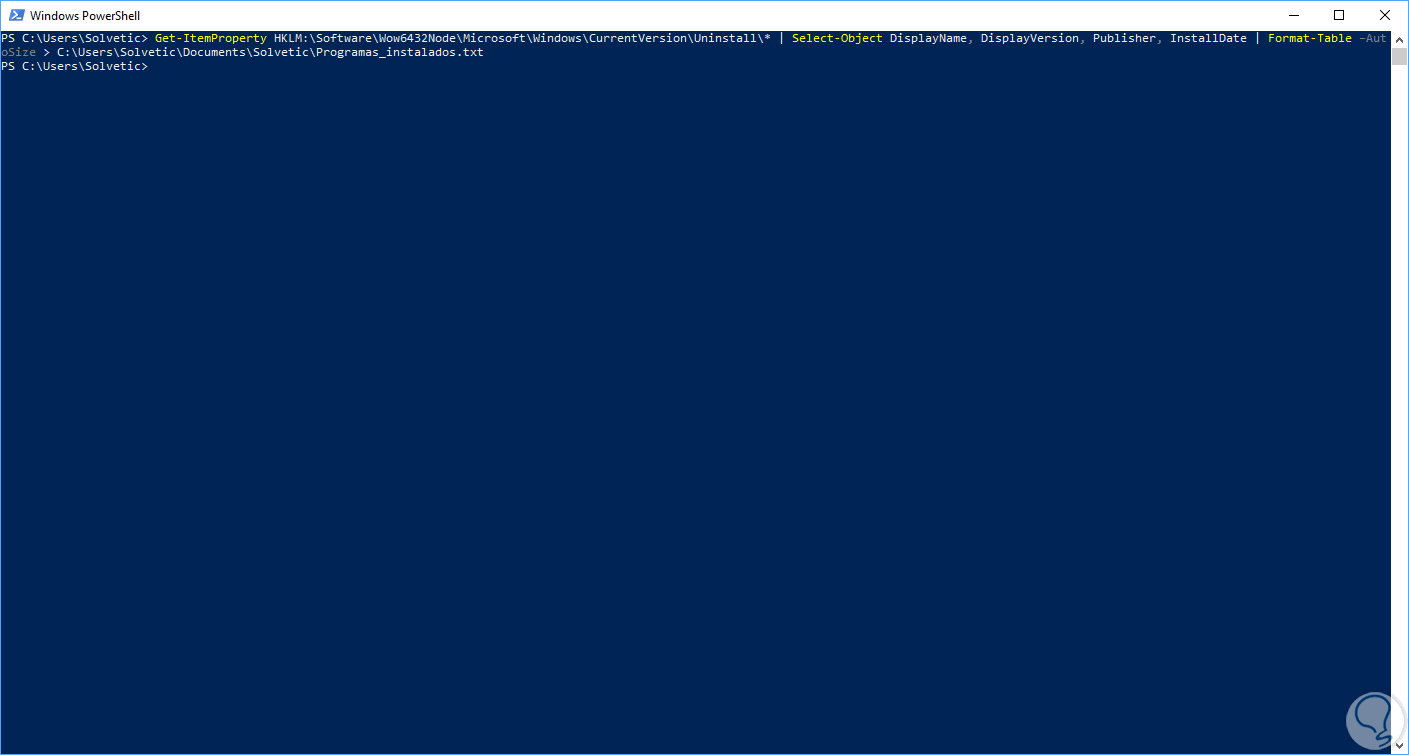
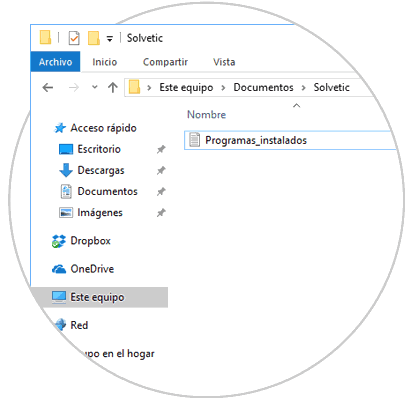
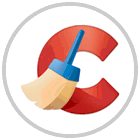
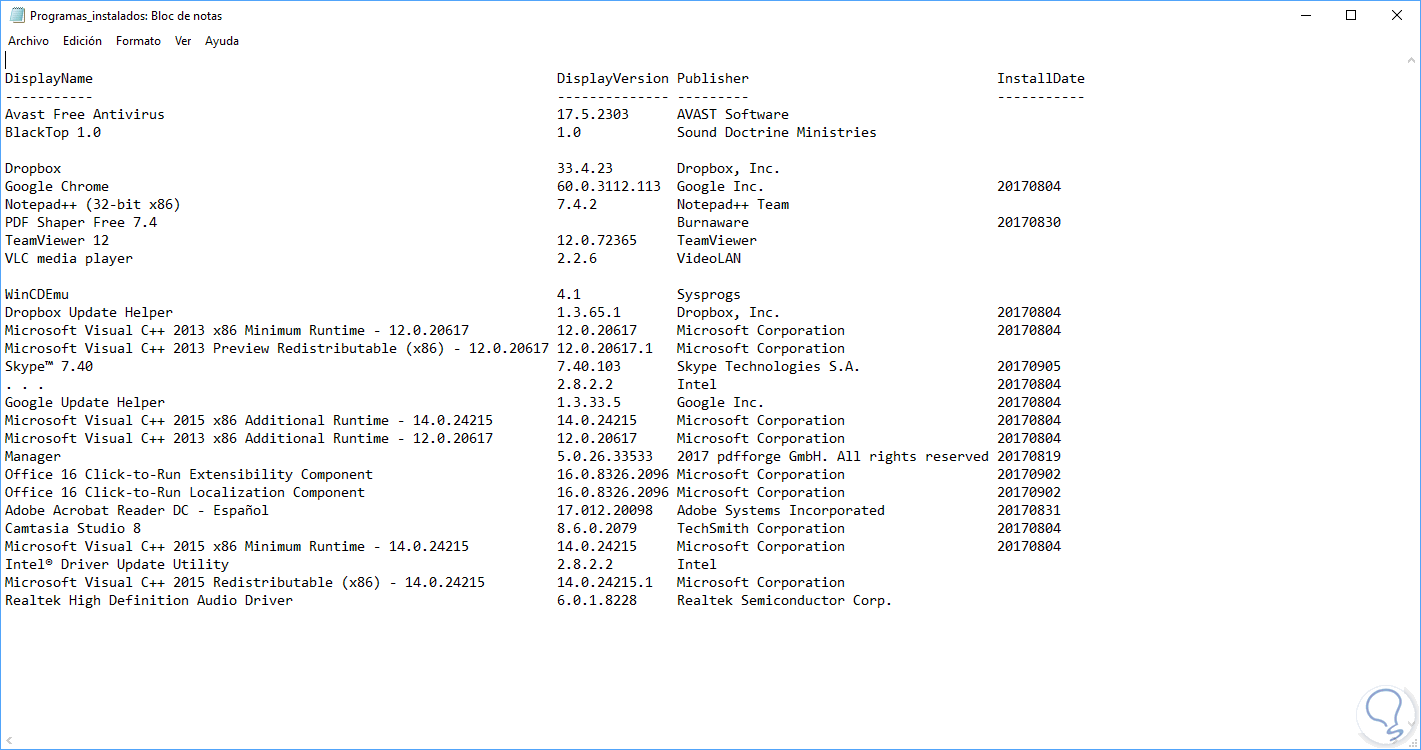
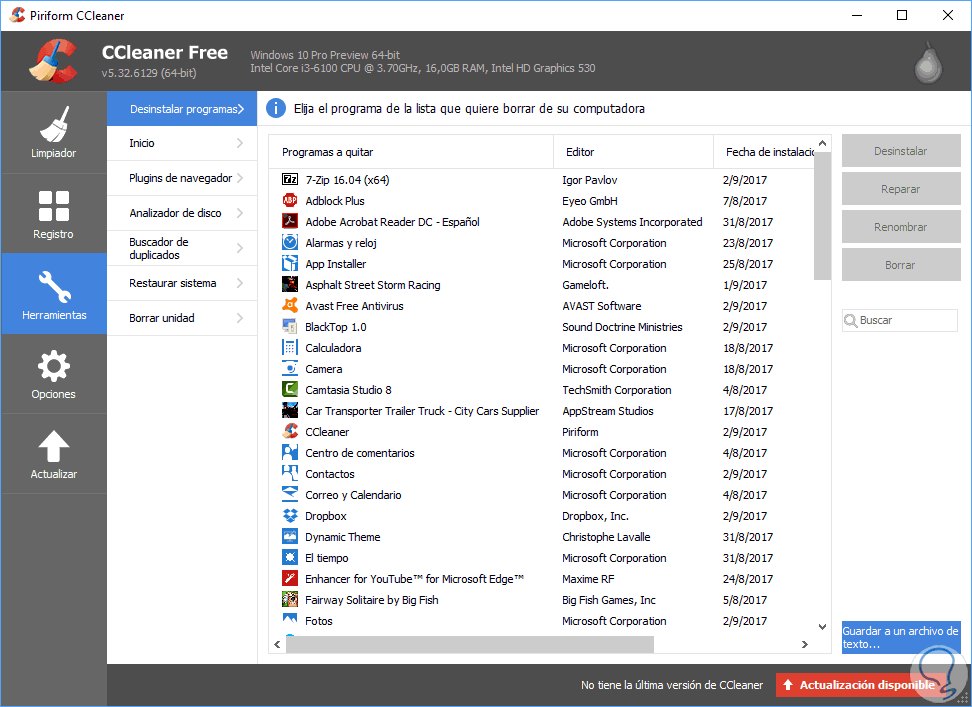
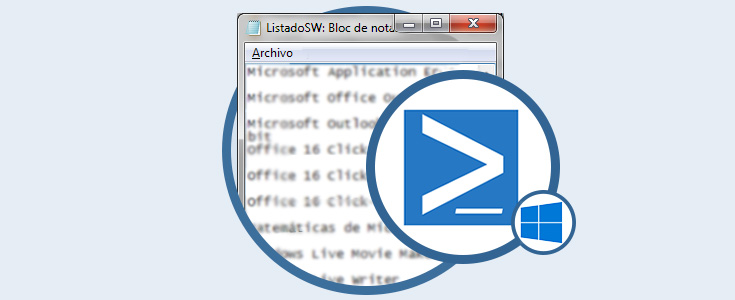




Fácil y sencillo, para saber todo lo que reinstalar si es necesario, gracias.